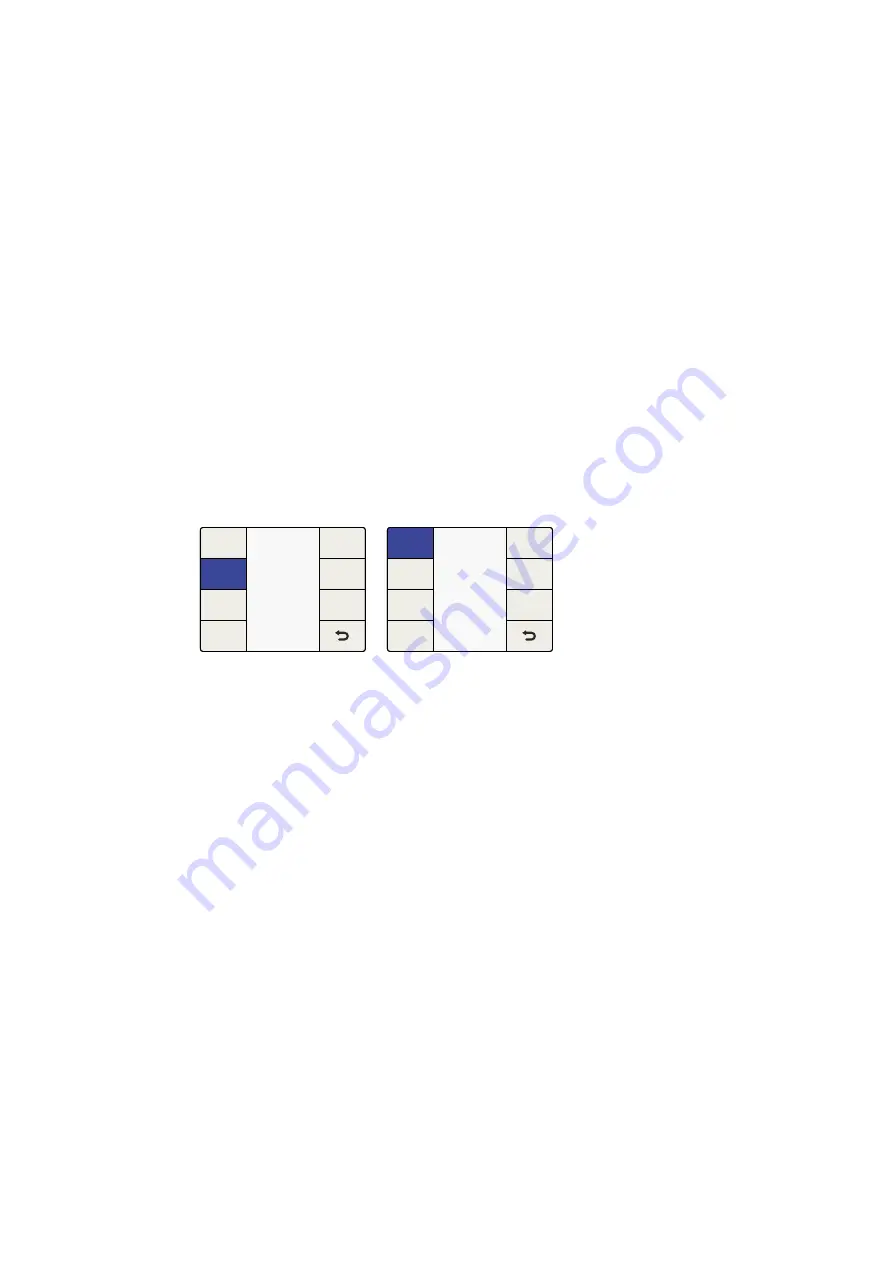
Ajustes de audio
Este menú permite asignar salidas a los canales de audio, controlar la ganancia, ajustar el retraso y
acceder a ciertos parámetros de configuración. La opción
Input Mapping
disponible en el modelo
Teranex 2D brinda la posibilidad de seleccionar canales a partir de señales integradas, analógicas o
digitales en forma simultánea.
Asignación de canales de salida
Los distintos modelos Teranex ofrecen un máximo de 16 canales para transmitir audio, según el tipo
de señal utilizado. En la configuración predeterminada, los canales de entrada se asignan uno por
uno, hasta completar un máximo de 16 salidas. El menú
Output Mapping
permite adjudicar a
cualquiera de ellas las señales recibidas, los canales decodificados según el sistema Dolby o los
tonos de prueba generados por el dispositivo. También es posible silenciar canales de audio
individuales.
1
Presione el botón
EMBED
,
AES
o
ANLG
en el panel frontal para determinar el tipo de
señal recibida por el dispositivo. En el modelo Teranex 2D es posible utilizar el menú
Input
Mapping
para seleccionar una fuente disponible.
2
En el menú
Output Mapping
, presione los botones
Prev
o
Next
para seleccionar el canal
de salida deseado. La entrada de audio activa asociada al canal de salida seleccionado
aparecerá en una lista desplegable al desplazarse por el menú.
3
Asigne una fuente al canal de salida seleccionado. Aparecerán todos los grupos de
opciones disponibles:
Entradas 1-16
Lista de canales de entrada de audio según la fuente seleccionada: analógica, SDI o AES.
Canales Dolby decodificados
Las opciones
Dolby D
o
Dolby E
estarán disponibles si se ha instalado un decodificador
de Blackmagic en el dispositivo. La primera ofrece entre 1 y 6 canales de audio, mientras
que la segunda brinda la posibilidad de utilizar de 1 a 8 canales.
Canales Dolby codificados
Las opciones
Encode 1
y
Encode 2
estarán disponibles si se ha instalado un codificador
de Blackmagic en el dispositivo.
Tonos de prueba
Seleccione una de las siguientes frecuencias: 0.75 kHz, 1.5 kHz, 3 kHz, 6 kHz.
Mute
Esta opción permite silenciar un canal de salida específico.
4
Presione el mando giratorio para volver a seleccionar la entrada asignada por defecto
al canal de salida activo. La opción
Reset All
permite restablecer la configuración
predeterminada, es decir, Entrada 1 a Salida 1, Entrada 2 a Salida 2, etc.
Audio Menu > Output Mapping
Audio
Output
Mapping
Audio
Gain
Input
Mapping
Audio
Delay
Setup
Audio
System
Setup
Output
Options
Ancillary
Data
Noise
Reduction
Video
Main Menu
Menú principal > Audio
529
529
Ajustes del procesador Teranex
Summary of Contents for Teranex 2D Processor
Page 123: ...2017 6 Teranex Processors...
Page 244: ...Manuel d utilisation et d installation Teranex Processors Juin 2017 Fran ais...
Page 365: ...Installations und Bedienungsanleitung Teranex Processors Juni 2017 Deutsch...
Page 486: ...Manual de instalaci n y funcionamiento Procesadores Teranex Espa ol Junio 2017...
Page 607: ...Teranex 2017 6...
Page 608: ...Blackmagic Design Teranex Teranex SDI HDMI Teranex SIMD Teranex Grant Petty Blackmagic Design...
Page 626: ...Configure Teranex IP Teranex Name Teranex Setup Teranex 1 626 626...
Page 684: ...1 DaVinci Resolve GPU Teranex DaVinci Resolve 2 Teranex 3 4 5 GPU Teranex 1 2 3 Stop 684 684...
Page 728: ...Teranex Processor 2017 6...
Page 729: ...Blackmagic Design Teranex Teranex SDI HDMI Teranex SIMD Teranex Teranex Blackmagic Design CEO...
Page 747: ...Configure Teranex IP Teranex Teranex Name Teranex Setup Teranex 1 1 747 747...
Page 849: ...Teranex 2017...
Page 850: ...Teranex SDI HDMI Teranex SIMD Teranex Grant Petty Blackmagic Design...
Page 868: ...Configure IP Teranex Name Teranex Setup 868 868...
Page 939: ...0 10 1023 10 Blk Gain Teranex dBFS VU dBFS VU VU 0 0 939 939 Blackmagic UltraScope...
















































